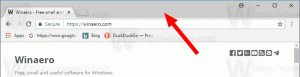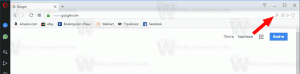قائمة ابدأ يمكن تغيير حجمها من 9879
في Windows 10 build 9978 ، طبقت Microsoft قائمة ابدأ ، والتي يمكن للمستخدم تغيير حجمها وعرض التطبيقات المثبتة جنبًا إلى جنب مع مربعات Live. أيضًا ، كان المستخدم قادرًا على التبديل بين شاشة البدء وقائمة ابدأ باستخدام مربع اختيار في مربع حوار خصائص شريط المهام. ومع ذلك ، في الإصدار 9926 من Windows 10 الذي تم إصداره مؤخرًا ، هناك مرة أخرى قائمة ابدأ جديدة ، كانت تُعرف سابقًا باسمها الرمزي "Continuum". يحل محل الإصدار السابق من قائمة "ابدأ" في الوقت الحالي. في هذه المقالة ، سوف نرى كيفية التبديل بين قائمة ابدأ القديمة مع شاشة ابدأ وقائمة ابدأ الجديدة "Continuum".
قبل المتابعة ، يجب أن تعلم أنه يتم تمكين قائمة ابدأ "Continuum" افتراضيًا عن قصد. تريد Microsoft أن تختبرها. في هذه اللحظة ، هو بطيء للغاية وعربات التي تجرها الدواب مقارنة بالقائمة السابقة التي يمكن تغيير حجمها. إذا كنت ترغب في الاستمرار في استخدام إصدار قائمة ابدأ السابق في Windows 10 build 9926 ، فقم بما يلي:
- افتح محرر التسجيل.
- انتقل إلى مفتاح التسجيل التالي:
HKEY_CURRENT_USER \ البرمجيات \ مايكروسوفت \ ويندوز \ كرنتفرسون \ إكسبلورر \ متقدم
نصيحة: انظر كيفية القفز إلى مفتاح التسجيل المطلوب بنقرة واحدة.
- قم بإنشاء قيمة DWORD جديدة مسماة هنا EnableXamlStartMenu واترك بيانات القيمة الخاصة به على أنها 0. إذا كانت لديك هذه القيمة بالفعل ، فما عليك سوى تعديل بيانات قيمتها إلى 0. انظر لقطة الشاشة التالية:

- أعد تشغيل Explorer shell.
انتهيت. افتح قائمة ابدأ.
قبل: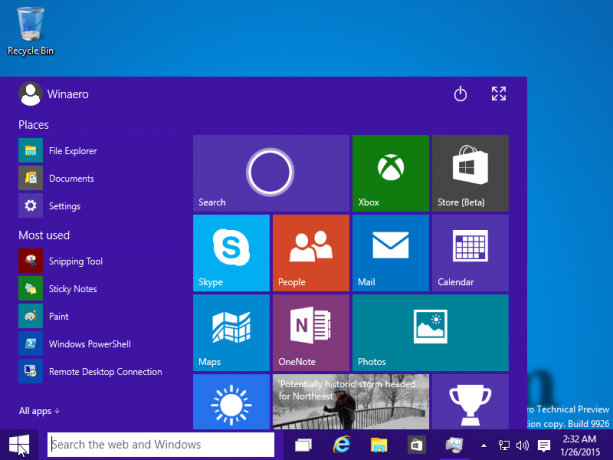
بعد، بعدما: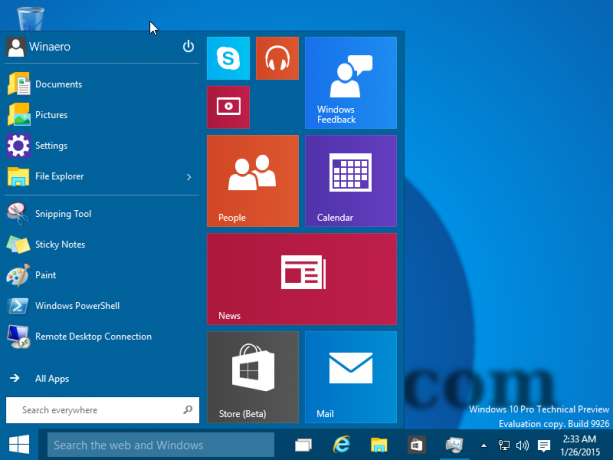
سيؤدي هذا أيضًا إلى استعادة القدرة على التبديل بين شاشة البدء وقائمة ابدأ عبر خصائص شريط المهام: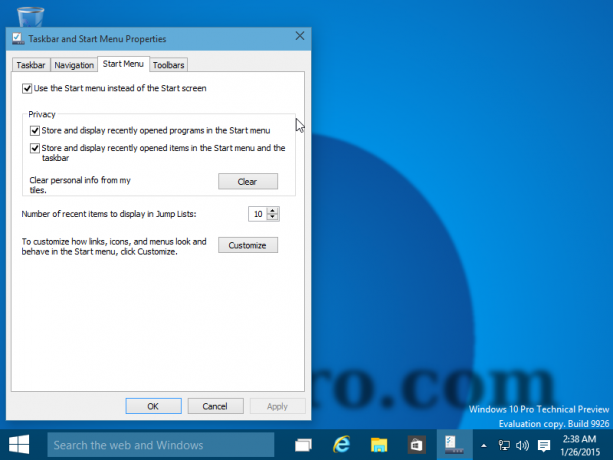
هذا كل شيء.